Cómo configurar el control parental en Nintendo Switch

Los padres están preocupados por lo que pueden consumir sus hijos, ya que es importante controlar el uso que le dan a las consolas. Por eso, es necesario conocer el funcionamiento del control parental en Nintendo Switch, que te permitirá hacer ciertas restricciones adecuadas para los niños. Ya conoces los mejores juegos para niños de Nintendo Switch, donde encontrarás títulos especialmente recomendados para diferentes grupos de edades. Así que hoy te contamos cómo activar y configurar el control parental de Switch.
Si acabas de comprar una Nintendo Switch por primera vez, tienes que saber que tiene una aplicación gratuita para dispositivos móviles que puedes vincular fácilmente con la consola. Con ella podrás monitorizar el uso que le dan los niños a la misma y establecer limitaciones como el tiempo de juego, el acceso a determinados juegos o restricciones con las funciones online disponibles. Aun así, también es posible hacer algunos ajustes desde la propia consola, si no tienes un smartphone. A continuación te contamos todo lo que tienes que saber sobre el control parental de Nintendo Switch.
Cómo activar y configurar el control parental en Nintendo Switch
Sin control parental, los niños tienen acceso a la tienda de Nintendo Switch, así como a todos los videojuegos que tengas instalados en tu consola. Para controlar todo lo que juegan los niños, puedes crear una cuenta infantil de Nintendo que está asociada a la cuenta de un usuario adulto. En tal caso, las notificaciones se envían directamente al correo del padre, madre o tutor que haya gestionado la cuenta infantil.
Eso sí, tienes que saber que las siguientes funciones del control parental sólo están disponibles desde la aplicación Control parental de Nintendo Switch (para iOS y Android):
- Limitar la duración diaria de las sesiones de juego.
- Fijar una alarma de buenas noches.
- Supervisar la duración de las sesiones y los juegos utilizados.
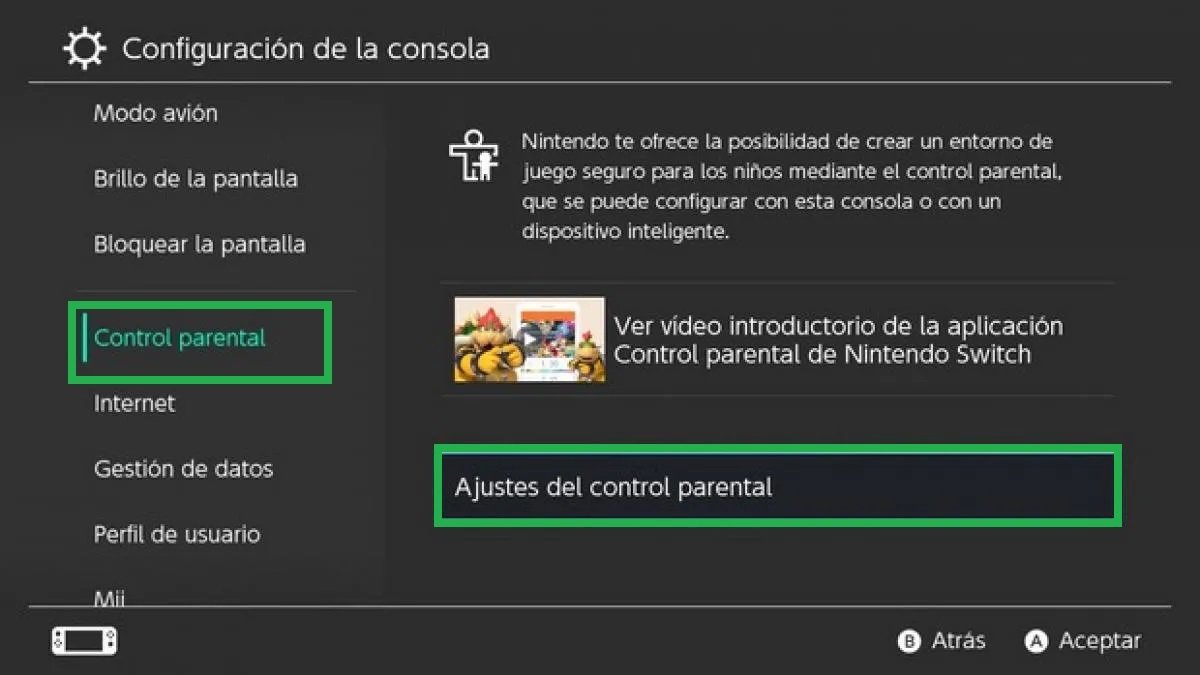
Paso 2: Elige la opción [Control parental] y selecciona [Ajustes del control parental].
A continuación puedes seguir estos pasos para configurar el control parental desde la consola. Tan sólo tienes que entrar en la [Configuración de la consola] en el menú principal para ver todas las opciones disponibles.
- Entra en [Configuración de la consola] en el menú HOME.
- Elige la opción [Control parental] y selecciona [Ajustes del control parental].
- Pulsa X (si no tienes un dispositivo inteligente) y dale a [Continuar].
- Selecciona [Nivel de restricción].
- Elige una de las restricciones predeterminadas por edad (Adolescente, Niño, Niño pequeño) o selecciona [Personalizado] para configurar los ajustes de forma manual.
- Cuando termines, selecciona [Guardar] y acepta el proceso.
- Elige una contraseña (entre 4 y 8 dígitos) y selecciona [Aceptar].
- Vuelve a introducir la misma contraseña para confirmar.
Ajustes del control parental disponibles desde Nintendo Switch
Si seleccionas la opción [Personalizado] podrás restringir (o no) cada opción de forma individual. Esto incluye los programas que puede utilizar, la publicación de capturas en redes sociales o la comunicación con otros usuarios. A continuación te describimos todos los ajustes del control parental que tienes disponibles:
- Programas restringidos: limita los programas que puede utilizar según la clasificación por edades. En tal caso, elige la edad a la que te gustaría restringir los programas como [para mayores de 5 años], por ejemplo.
- Sistema de clasificación de contenido: se puede editar el sistema de clasificación por edades en el que se basan las restricciones de programas (PEGI, USK, ESRB y otras). Esta opción está predeterminada según tu región o zona, pero puedes configurarla manualmente si cambiases de lugar de residencia.
- Publicación en redes sociales: activa o desactiva la función para compartir imágenes de Nintendo Switch en las redes sociales. Tan sólo elige entre [Sí] o [No].
- Comunicación con otros usuarios: limita las comunicaciones abiertas entre usuarios, incluidas las funciones de chat y el intercambio de mensajes con otras personas. Se puede restringir esto en todos los programas que utilice o personalizar las comunicaciones de un programa determinado.
- Modo VR (entorno 3D): limita el juego en este modo, una opción que debería seleccionar si el niño tiene 6 años o menos. Elige entre [Sí] o [No] para activar o desactivar.
Ajustes del control parental desde la aplicación para dispositivos móviles
Como te adelantamos, el control parental de Nintendo Switch tiene una aplicación gratuita para iOS y Android que se llama Control Parental de Nintendo Switch, que se vincula con la consola. A continuación tienes los enlaces para descargar ambas versiones para tu teléfono móvil según el sistema operativo. Esta aplicación permite llevar un control más exhaustivo de las horas de juego que dedica el niño a diario, así que es recomendable tenerla instalada. Desde ella podrás cambiar muchos ajustes, incluso eliminar la contraseña del control parental. Descarga la aplicación en tu smartphone y no te pierdas todo lo que puedes hacer.
Descargar Control parental de Nintendo Switch para Android
Descargar Control parental de Nintendo Switch para iOS
- Controlar el tiempo de juego de tu hijo: en la aplicación se puede establecer un [Límite fijado para jugar] de forma diaria, por lo que el fin de semana puedes ser más flexible con este período de juego. Cuando se alcance el tiempo estipulado, saltará una notificación en pantalla. Pero si el niño no respeta este límite, el adulto puede activar la función [Suspender programa], saliendo del juego automáticamente aunque esté en mitad de una partida. En tal caso, aparecerá un mensaje en pantalla avisando que se ha alcanzado el límite de tiempo.
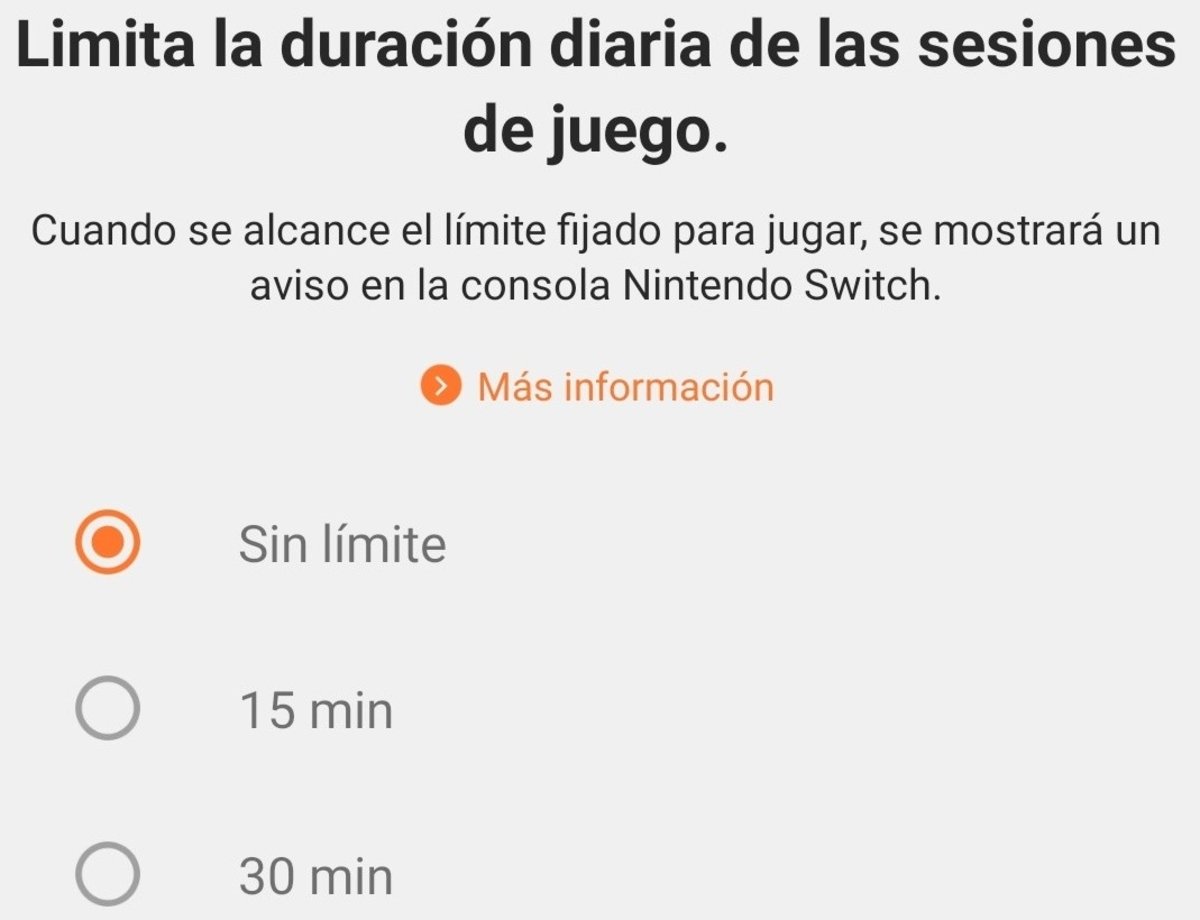
Es posible limitar el tiempo de juego de 30 minutos hasta 2 horas.
- Controlar a qué juega tu hijo: esta aplicación permite supervisar todo lo que juega el niño gracias a un completo informe con los juegos utilizados, así como el tiempo empleado en cada uno. Si limitaste los juegos por la clasificación por edades, no deberían aparecer en este resumen diario. Para hacerlo desde la aplicación de móvil sigue estos pasos, muy similares a la consola:
- Entra en el menú principal.
- Selecciona [Nivel de restricción].
- Elige una de las restricciones predeterminadas por edad (Adolescente, Niño, Niño pequeño) o selecciona [Personalizado] para configurar los ajustes de forma individual: programas restringidos, comunicación con otros usuarios, publicación de capturas en redes sociales.
- Cuando termines, selecciona [Guardar] arriba a la derecha y acepta el proceso.
- Elige una contraseña (entre 4 y 8 dígitos) y selecciona [Aceptar].
- Vuelve a introducir la misma contraseña para confirmar.
Cómo establecer restricciones en la eShop de Nintendo Switch
Uno de los mayores miedos de los padres es que su hijo gaste dinero en juegos sin límite. Así que recomendamos aplicar ciertas restricciones para bloquear las compras a los más pequeños de la casa. Esto se puede evitar de una manera muy sencilla, pero sólo se puede hacer desde una cuenta familiar donde todos los miembros tienen acceso a la eShop de Nintendo Switch, incluida la cuenta infantil. Para limitar estas opciones y evitar sorpresas desagradables en tus gastos sigue estos pasos:
- Inicia sesión en tu cuenta familiar de Nintendo desde la web oficial.
- Selecciona [Grupo familiar].
- Elige en la lista la cuenta Nintendo a la que quieres aplicar las restricciones.
- Ahora activa los ajustes necesarios para restringir los gastos y las compras por edades en Nintendo eShop.
- Por último, haz clic en [Guardar los cambios].
En este sentido se puede deshabilitar las compras y las opciones de renovación automática por completo. Pero también es posible restringir automáticamente por edad el contenido que se muestra en Nintendo eShop, por lo que la cuenta infantil no tendrá acceso a juegos no recomendados para su edad.